Opmerking: In dit onderwerp worden functies beschreven in de nieuwe versie van Yammer. Zie Een bericht bewerken in Yammer voor meer informatie over het gebruik van deze functie in klassieke Yammer.
Iedereen maakt weleens een fout, of moet achteraf iets toevoegen of wijzigen. U kunt wijzigingen aanbrengen in gespreksstarts en antwoorden die u op Yammer hebt geplaatst.
Opmerking: Bewerken is alleen beschikbaar voor uw eigen berichten en opmerkingen.
-
Zoek het gespreksbericht dat u wilt bewerken.
-
Klik op Bewerken en voer een van de volgende handelingen uit:
-
Als uw bericht het beginbericht van het gesprek is, gaat u naar het pictogram Meer in de rechterbovenhoek, opent u het en klikt u op Bewerken.
-
Als uw bericht het antwoord is op een gespreksstarter, gaat u naar het beletselteken Meer opties onder aan het bericht, opent u het bericht en klikt u op Bewerken.

Tip: Als u een berichtstarter of opmerking wilt verwijderen, selecteert u het pictogram Meer of Meer opties en klikt u op Verwijderen.
-
-
Breng de gewenste wijzigingen aan in uw bericht en klik op Opslaan.
Bewerkt wordt boven aan het bericht of antwoord weergegeven.
De oorspronkelijke versie van een bericht weergeven
Iedereen die een bericht kan zien, kan de oorspronkelijke versie zien.
Opmerking: De volledige bewerkingsgeschiedenis van een bericht is niet beschikbaar in de nieuwe Yammer hoewel u de oorspronkelijke versie ervan kunt zien.
-
Klik boven aan het bericht op Bewerken.
Er wordt een vak Geschiedenis bewerken met de oorspronkelijke versie weergegeven.
-
Klik op de X in de rechterbovenhoek om het venster Geschiedenis bewerken te sluiten.
Beperkingen
-
Het bewerken van een gespreksbericht of opmerking is niet beschikbaar voor Yammer externe community's.
-
Polls kunnen niet worden bewerkt om te voorkomen dat ze ongeldig worden zodra mensen reageren.
-
Bijlagen die uit het bericht zijn verwijderd, worden niet verwijderd uit SharePoint en iedereen die toegang heeft tot die SharePoint site kan ze nog steeds bekijken. U moet deze bestanden uit SharePoint verwijderen als u niet wilt dat iemand ze weergeeft.
-
Bijlagen die worden toegevoegd terwijl u aan het bewerken bent en die vervolgens worden verwijderd of afgebroken voordat ze worden geplaatst, kunnen tijdens het verwijderen een fout tegenkomen. Als dit gebeurt, ziet u een bericht en moet u het bestand uit SharePoint verwijderen.
-
Deze functie is beschikbaar voor netwerken in de systeemeigen modus.
Zie ook
Enquêtes, complimenten, aankondigingen en vragen maken in Yammer










